


win10系统中我们可以通过便签功能来记录重要的事项,但是部分网友不知道win10便签在哪里打开,其实方法很简单,针对这个问题小编今天来给大家分享一下win10便签在哪里打开的方法步骤,跟着小编一起接着往下看吧。
Win10使用便签的方法:
第一步:鼠标点击win10电脑左下角开始菜单,在所有应用里面找到“便签”图标点击进入。
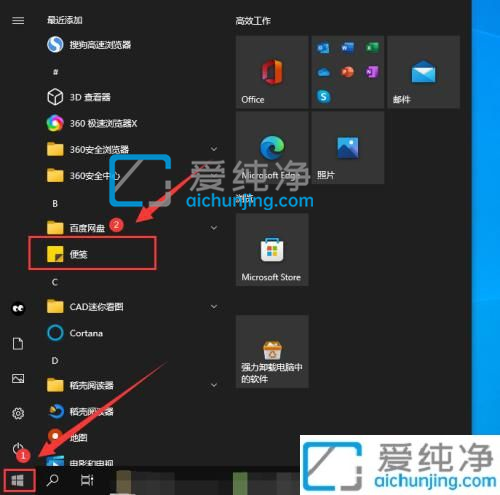
第二步:我们打开便签应用之后,就可以进行记事等操作了。
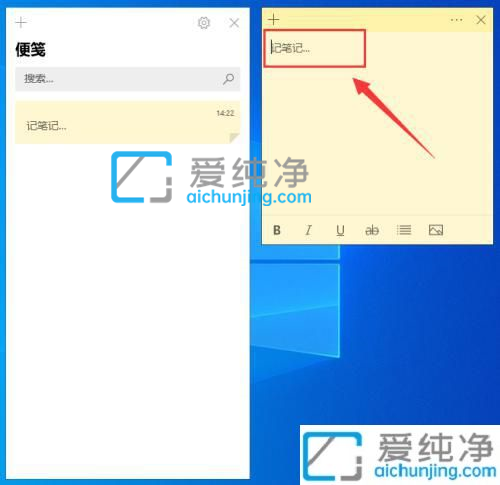
第三步:鼠标点击便签窗口左上角的“+”号,可以开启多个便签。
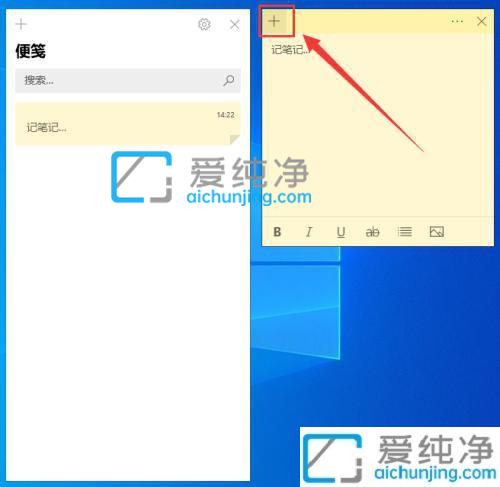
第四步:想要删除这个便签的话,鼠标点击便签右上角"..."菜单图标。
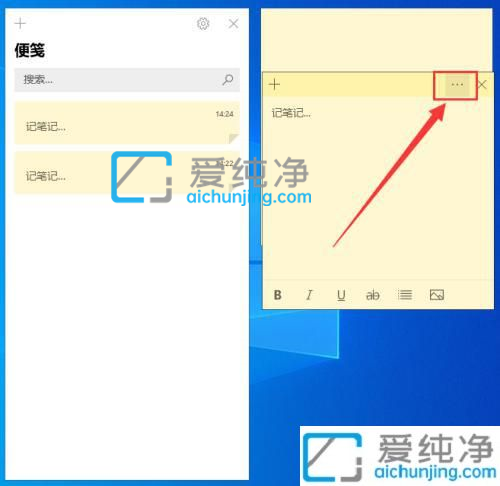
第五步:就可以设置不同便签的颜色或是删除便签了。
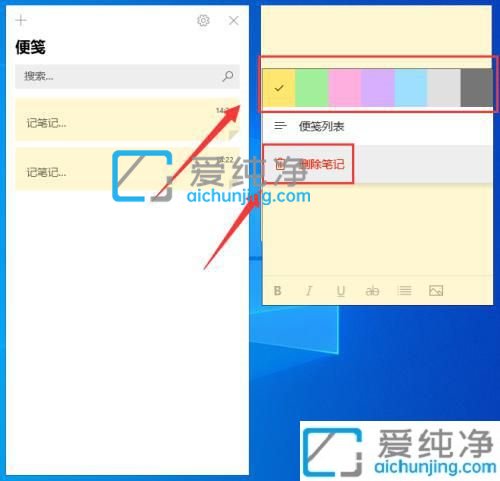
上述详解win10便签在哪里打开的操作方法,大家可以根据以上步骤操作,更多精彩资讯,尽在爱纯净。
| 留言与评论(共有 条评论) |